Tworzenie kopii zapasowych plików i aplikacji w usłudze Azure Stack
Usługa Azure Backup umożliwia ochronę (lub tworzenie kopii zapasowych) plików i aplikacji w usłudze Azure Stack. Aby utworzyć kopię zapasową plików i aplikacji, zainstaluj program Microsoft Azure Backup Server jako maszynę wirtualną działającą w usłudze Azure Stack. Pliki można chronić na dowolnym serwerze usługi Azure Stack w tej samej sieci wirtualnej. Po zainstalowaniu usługi Azure Backup Server dodaj dyski platformy Azure, aby zwiększyć magazyn lokalny dostępny dla krótkoterminowych danych kopii zapasowych. Usługa Azure Backup Server używa usługi Azure Storage do długoterminowego przechowywania.
Uwaga
Chociaż usługi Azure Backup Server i System Center Data Protection Manager (DPM) są podobne, program DPM nie jest obsługiwany do użycia z usługą Azure Stack.
Ten artykuł nie obejmuje instalowania usługi Azure Backup Server w środowisku usługi Azure Stack. Aby zainstalować usługę Azure Backup Server w usłudze Azure Stack, zobacz artykuł Instalowanie usługi Azure Backup Server.
Tworzenie kopii zapasowych plików i folderów na maszynach wirtualnych usługi Azure Stack na platformie Azure
Aby skonfigurować usługę Azure Backup Server w celu ochrony plików na maszynach wirtualnych usługi Azure Stack, otwórz konsolę usługi Azure Backup Server. Użyjesz konsoli programu , aby skonfigurować grupy ochrony i chronić dane na maszynach wirtualnych.
W konsoli usługi Azure Backup Server wybierz pozycję Ochrona i na pasku narzędzi wybierz pozycję Nowy, aby otworzyć kreatora Tworzenie nowej grupy ochrony.
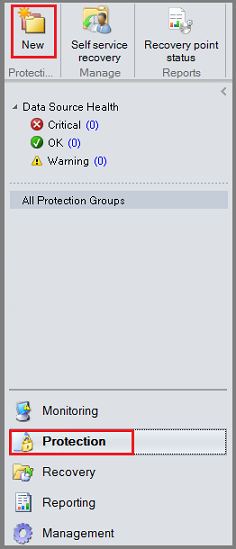
Otwarcie kreatora może potrwać kilka sekund. Po otworzie kreatora wybierz przycisk Dalej , aby przejść do ekranu Wybierz typ grupy ochrony.
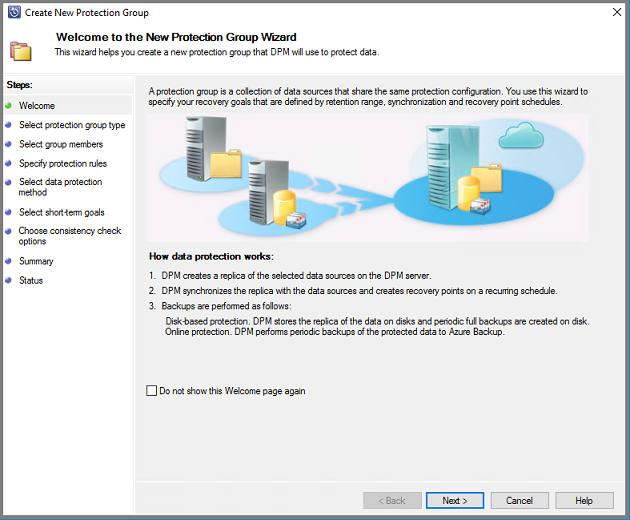
Na ekranie Wybierz typ grupy ochrony wybierz pozycję Serwery i wybierz przycisk Dalej.
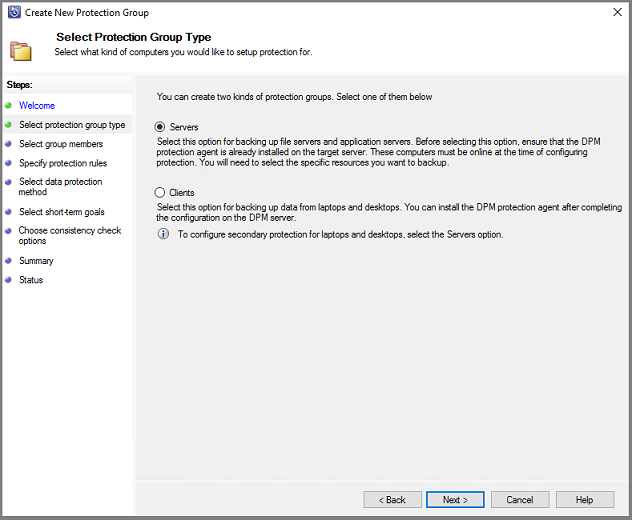
Zostanie otwarty ekran Wybieranie członków grupy.
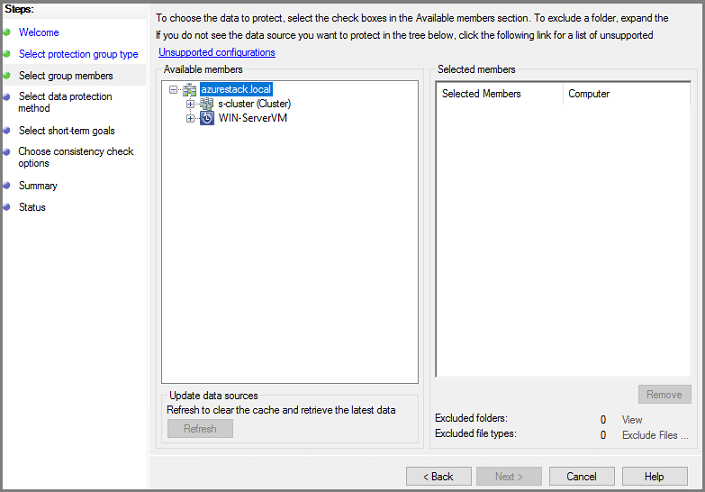
Na ekranie Wybieranie członków grupy wybierz + pozycję, aby rozwinąć listę podwitrzy. Dla wszystkich elementów, które chcesz chronić, zaznacz pole wyboru. Po wybraniu wszystkich elementów wybierz pozycję Dalej.
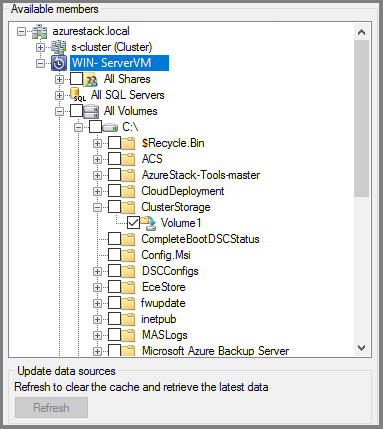
Firma Microsoft zaleca umieszczenie wszystkich danych, które będą udostępniać zasady ochrony w jednej grupie ochrony. Aby uzyskać pełne informacje na temat planowania i wdrażania grup ochrony, zobacz artykuł System Center DPM Deploy Protection Groups (Wdrażanie grup ochrony).
Na ekranie Wybierz metodę ochrony danych wpisz nazwę grupy ochrony. Zaznacz pole wyboru dla opcji Chcę korzystać z ochrony krótkoterminowej: i chcę korzystać z ochrony online. Wybierz Dalej.
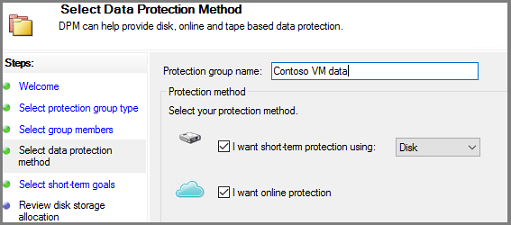
Aby wybrać opcję Chcę ochrony online, musisz najpierw wybrać opcję Chcę krótkoterminowej ochrony przy użyciu: Dysk. Usługa Azure Backup Server nie chroni przed taśmą, więc dysk jest jedynym wyborem dla ochrony krótkoterminowej.
Na ekranie Określanie celów krótkoterminowych wybierz czas przechowywania punktów odzyskiwania zapisanych na dysku oraz czas zapisywania przyrostowych kopii zapasowych. Wybierz Dalej.
Ważne
Nie należy przechowywać danych odzyskiwania operacyjnego (kopii zapasowej) na dyskach dołączonych do usługi Azure Backup Server przez ponad pięć dni.

Zamiast wybierać interwał dla przyrostowych kopii zapasowych, aby uruchomić ekspresową pełną kopię zapasową tuż przed każdym zaplanowanym punktem odzyskiwania, wybierz pozycję Tuż przed punktem odzyskiwania. Jeśli chronisz obciążenia aplikacji, usługa Azure Backup Server tworzy punkty odzyskiwania zgodnie z harmonogramem częstotliwości synchronizacji (pod warunkiem, że aplikacja obsługuje przyrostowe kopie zapasowe). Jeśli aplikacja nie obsługuje przyrostowych kopii zapasowych, usługa Azure Backup Server uruchamia ekspresową pełną kopię zapasową.
W obszarze Punkty odzyskiwania plików określ, kiedy utworzyć punkty odzyskiwania. Wybierz pozycję Modyfikuj , aby ustawić czasy i dni tygodnia podczas tworzenia punktów odzyskiwania.
Na ekranie Przegląd alokacji dysku przejrzyj miejsce na dysku puli magazynów przydzielone dla grupy ochrony.
Łączny rozmiar danych to rozmiar danych, dla których chcesz utworzyć kopię zapasową, a miejsce na dysku, które ma zostać aprowidowane w usłudze Azure Backup Server, jest zalecanym miejscem dla grupy ochrony. Usługa Azure Backup Server wybiera idealny wolumin kopii zapasowej na podstawie ustawień. Można jednak edytować opcje woluminu kopii zapasowej w szczegółach alokacji dysku. W przypadku obciążeń wybierz preferowany magazyn w menu rozwijanym. Zmiany są zmieniane dla wartości Total Storage (Łączna ilość miejsca do magazynowania) i Free Storage (Ilość wolnego miejsca do magazynowania) w okienku Dostępne miejsce do magazynowania. Zaprowizowana przestrzeń to ilość miejsca, w którym usługa Azure Backup Server sugeruje dodanie do woluminu, aby kontynuować tworzenie kopii zapasowych w przyszłości.
W obszarze Wybierz metodę tworzenia repliki wybierz sposób obsługi początkowej pełnej replikacji danych. Jeśli zdecydujesz się replikować za pośrednictwem sieci, platforma Azure zaleca wybranie czasu poza szczytem. W przypadku dużych ilości danych lub mniej niż optymalne warunki sieciowe należy rozważyć replikowanie danych przy użyciu nośnika wymiennego.
W obszarze Wybieranie opcji sprawdzania spójności wybierz sposób automatyzacji sprawdzania spójności. Włącz sprawdzanie spójności, aby uruchamiać tylko wtedy, gdy replikacja danych stanie się niespójna lub zgodnie z harmonogramem. Jeśli nie chcesz konfigurować automatycznego sprawdzania spójności, uruchom ręczne sprawdzanie w dowolnym momencie, wykonując następujące czynności:
- W obszarze Ochrona konsoli usługi Azure Backup Server kliknij prawym przyciskiem myszy grupę ochrony i wybierz polecenie Przeprowadź sprawdzanie spójności.
Jeśli zdecydujesz się utworzyć kopię zapasową na platformie Azure, na stronie Określanie danych ochrony online upewnij się, że wybrano obciążenia, dla których chcesz utworzyć kopię zapasową na platformie Azure.
W obszarze Określ harmonogram tworzenia kopii zapasowych online określ, kiedy powinny wystąpić przyrostowe kopie zapasowe na platformie Azure.
Można zaplanować wykonywanie kopii zapasowych codziennie/tydzień/miesiąc/rok oraz godzinę/datę, w której powinny być uruchamiane. Kopie zapasowe mogą występować maksymalnie dwa razy dziennie. Za każdym razem, gdy zadanie tworzenia kopii zapasowej jest uruchamiane, punkt odzyskiwania danych jest tworzony na platformie Azure na podstawie kopii danych kopii zapasowej przechowywanych na dysku usługi Azure Backup Server.
W obszarze Określ zasady przechowywania online określ sposób przechowywania punktów odzyskiwania utworzonych na podstawie kopii zapasowych codziennie/co tydzień/co miesiąc/rok na platformie Azure.
W obszarze Wybierz replikację online określ sposób początkowej pełnej replikacji danych.
Na stronie Podsumowanie przejrzyj ustawienia. Po wybraniu pozycji Utwórz grupę następuje początkowa replikacja danych. Po zakończeniu replikacji danych na stronie Stan stan grupy ochrony jest wyświetlany jako OK. Początkowe zadanie tworzenia kopii zapasowej jest zgodne z ustawieniami grupy ochrony.
Odzyskiwanie danych pliku
Użyj konsoli usługi Azure Backup Server, aby odzyskać dane na maszynie wirtualnej.
W konsoli usługi Azure Backup Server na pasku nawigacyjnym wybierz pozycję Odzyskiwanie i wyszukaj dane, które chcesz odzyskać. Wybierz dane w okienku wyników.
W kalendarzu w sekcji punkty odzyskiwania daty pogrubione wskazują, że są dostępne punkty odzyskiwania. Wybierz datę odzyskania.
W okienku Element możliwy do odzyskania wybierz element, który chcesz odzyskać.
W okienku Akcje wybierz pozycję Odzyskaj , aby otworzyć Kreatora odzyskiwania.
Dane można odzyskać w następujący sposób:
- Odzyskiwanie do oryginalnej lokalizacji — jeśli komputer kliencki jest połączony za pośrednictwem sieci VPN, ta opcja nie działa. Zamiast tego użyj alternatywnej lokalizacji, a następnie skopiuj dane z tej lokalizacji.
- Odzyskiwanie do lokalizacji alternatywnej
Określ opcje odzyskiwania:
- W obszarze Zachowanie odzyskiwania istniejącej wersji wybierz pozycję Utwórz kopię, Pomiń lub Zastąp. Zastąp jest dostępny tylko w przypadku odzyskiwania do oryginalnej lokalizacji.
- W obszarze Przywracanie zabezpieczeń wybierz pozycję Zastosuj ustawienia komputera docelowego lub Zastosuj ustawienia zabezpieczeń wersji punktu odzyskiwania.
- W obszarze Ograniczanie użycia przepustowości sieci wybierz pozycję Modyfikuj , aby włączyć ograniczanie użycia przepustowości sieci.
- Powiadomienie Wybierz pozycję Wyślij wiadomość e-mail po zakończeniu odzyskiwania i określ adresatów, którzy otrzymają powiadomienie. Kolejne adresy e-mail oddziel przecinkami.
- Po wybraniu zaznaczenia wybierz pozycję Dalej
Przejrzyj ustawienia odzyskiwania i wybierz pozycję Odzyskaj.
Uwaga
Gdy zadanie odzyskiwania jest w toku, wszystkie zadania synchronizacji dla wybranych elementów odzyskiwania są anulowane.
Jeśli używasz nowoczesnego magazynu kopii zapasowych (MBS), odzyskiwanie przez użytkownika końcowego serwera plików (EUR) nie jest obsługiwane. Serwer plików EUR ma zależność od usługi kopiowania woluminów w tle (VSS), która nie używa nowoczesnego magazynu kopii zapasowych. Jeśli eur jest włączona, wykonaj następujące kroki, aby odzyskać dane:
Przejdź do chronionych plików, a następnie kliknij prawym przyciskiem myszy nazwę pliku i wybierz polecenie Właściwości.
W menu Właściwości wybierz pozycję Poprzednie wersje i wybierz wersję, którą chcesz odzyskać.
Wyświetlanie usługi Azure Backup Server z magazynem
Aby wyświetlić jednostki usługi Azure Backup Server w witrynie Azure Portal, możesz wykonać następujące kroki:
- Otwórz magazyn usługi Recovery Services.
- Wybierz pozycję Infrastruktura kopii zapasowej.
- Wyświetl serwery zarządzania kopiami zapasowymi.
Następne kroki
Aby uzyskać informacje na temat ochrony innych obciążeń przy użyciu usługi Azure Backup Server, zobacz jeden z następujących artykułów:
- Informacje o usłudze Azure Backup
- Informacje o identyfikatorze Entra firmy Microsoft
- Informacje o magazynie usługi Azure Recovery Services
- Informacje o usłudze Azure Storage
- Informacje o usłudze Azure Stack Hub
- Tworzenie kopii zapasowej farmy programu SharePoint
- Tworzenie kopii zapasowej programu SQL Server